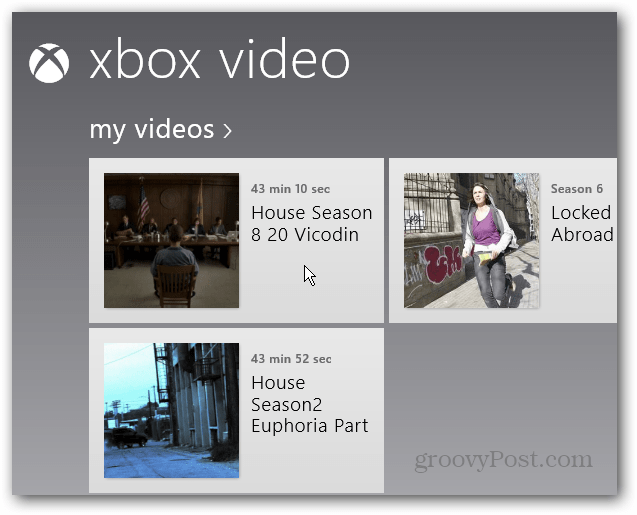Utwórz kartę MicroSD do pracy z bibliotekami i aplikacjami Surface RT
Mobilny Powierzchnia Microsoft Windows Rt / / March 18, 2020
Problem z dodawaniem karty microSD do urządzenia Surface RT polega na tym, że nie pozwala ona dodawać jej do bibliotek systemu Windows i używać z wbudowanymi aplikacjami. Oto jak sprawić, by działał bezproblemowo.
Dodanie karty MicroSD do tabletu Surface w systemie Windows RT to świetny sposób na zwiększenie ilości dostępnej przestrzeni dyskowej. Problem z dodawaniem karty polega na tym, że Windows RT nie pozwala jej dodawać do bibliotek ani używać jej do wbudowanych aplikacji.
Na przykład Xbox Video i muzyka polegają na Biblioteki Windows w systemie Windows do przechowywania i uzyskiwania dostępu do zakupionej zawartości. Nawet jeśli dodasz własne pliki do karty, wbudowane aplikacje tego nie zobaczą. Problem można jednak łatwo rozwiązać. Oto, jak zainstalować kartę MicroSD w urządzeniu Surface i sprawić, by była używana przez system Windows RT.
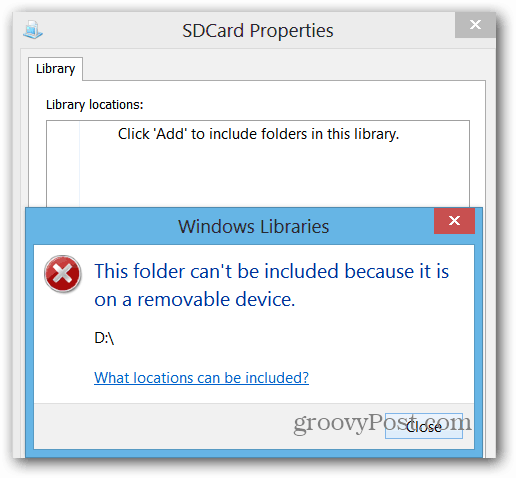
Dodaj kartę MicroSD do bibliotek na Surface RT
Po instalowanie nowej karty microSD na swoim urządzeniu Surface zalecam utworzenie folderu z filmami, muzyką i zdjęciami. Następnie dodaj własne pliki multimedialne do każdego folderu.
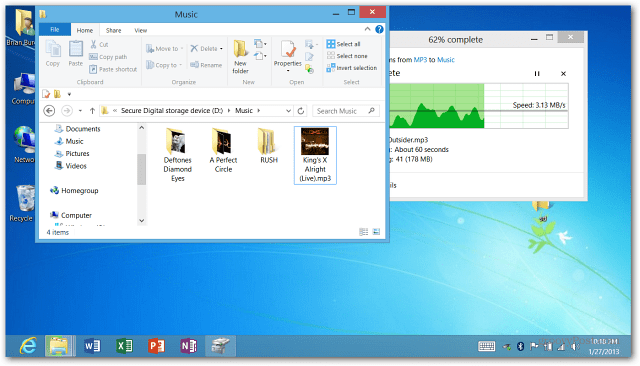
Teraz utwórz nowy folder na dysku C: i nazwij go, aby ułatwić jego identyfikację. Tutaj zrobiłem jeden i nazwałem go microSD.
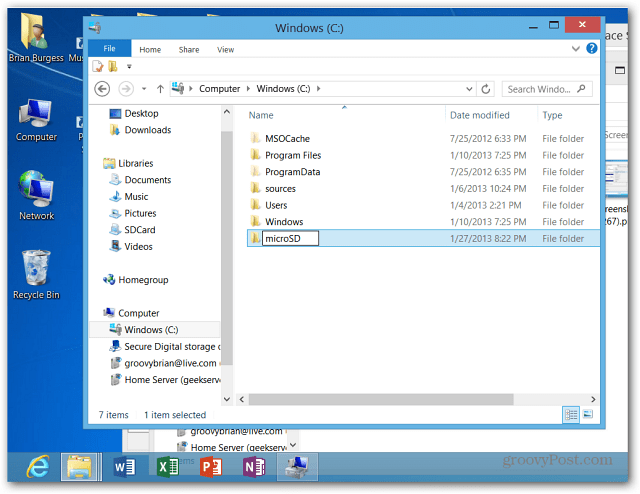
Aby karta działała z bibliotekami, musisz otworzyć Zarządzanie dyskami. Tak, narzędzia administracyjne są nadal dostępne w systemie Windows RT i możesz dodaj je do ekranu startowego Jeśli chcesz. Następnie uruchom Zarządzanie komputerem i kliknij Zarządzanie dyskami.
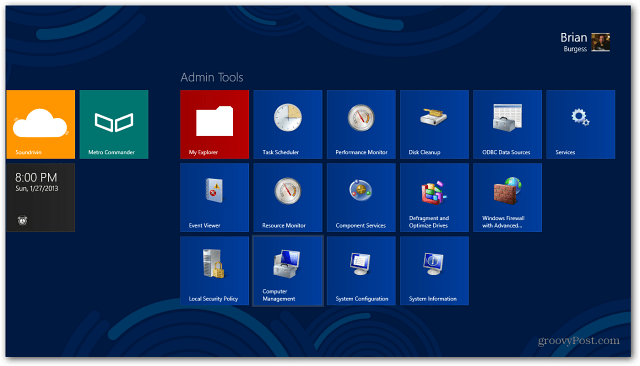
Lub hit WinKey + X przywołać menu zaawansowanego użytkownika i stamtąd wybierz Zarządzanie dyskami.
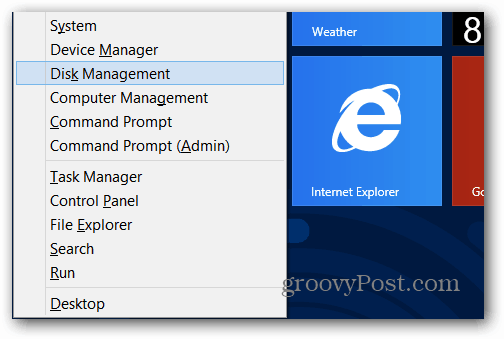
W Zarządzaniu dyskami zobaczysz swoją kartę microSD. Powinien już mieć przypisaną literę dysku. W moim przypadku jest to (D :). Kliknij go prawym przyciskiem myszy i wybierz Zmień literę dysku i ścieżki.
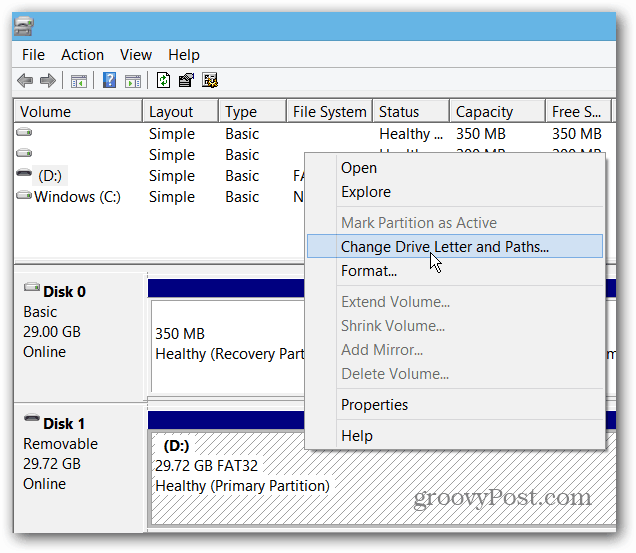
Następnie kliknij Usuń.
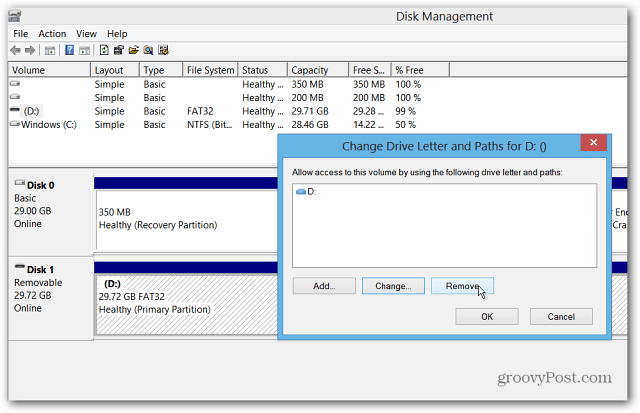
Po usunięciu litera dysku jest również usuwana. Kliknij ponownie dysk prawym przyciskiem myszy i wybierz Zmień literę dysku i ścieżki, a następnie przycisk Dodaj.
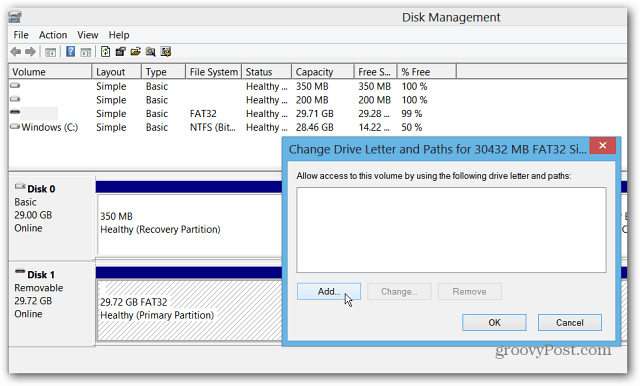
Teraz możesz przypisać dostępną literę dysku i wybrać „Zamontuj w następującym pustym folderze NTFS” i kliknij Przeglądaj.
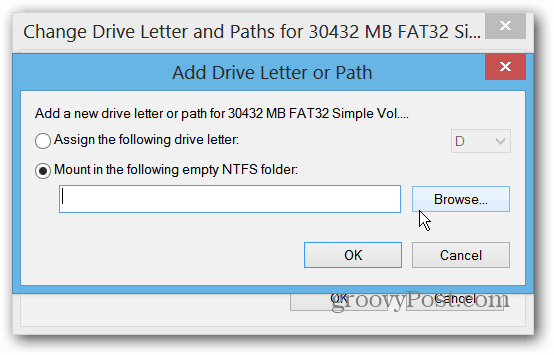
Teraz znajdź ścieżkę do folderu utworzonego na dysku C: Surface.
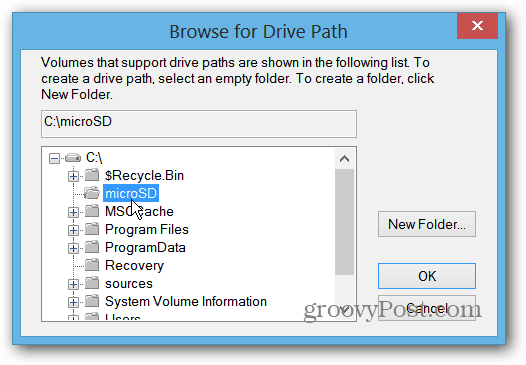
W oknie dialogowym Dodaj literę dysku lub ścieżkę będziesz mieć coś podobnego do tego. Kliknij OK i zamknij Zarządzanie dyskami.
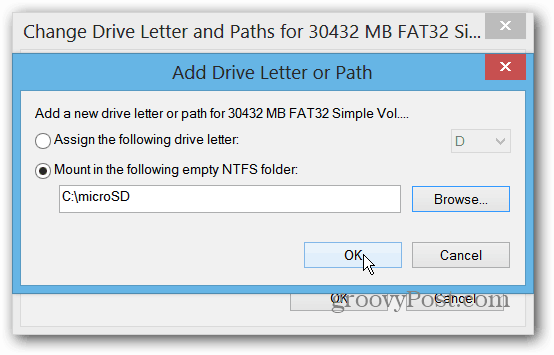
Teraz otwórz Eksplorator plików i otwórz jedną z bibliotek. Ze wstążki wybierz Zarządzaj biblioteką.
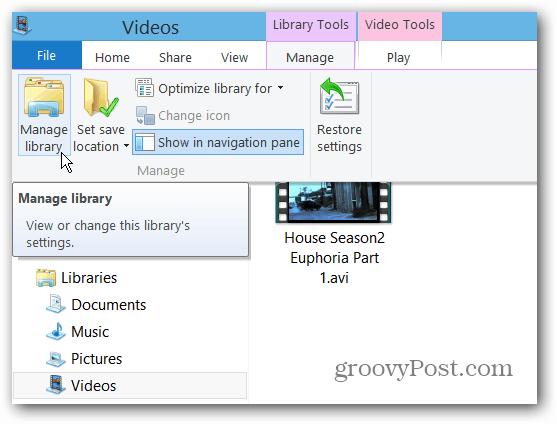
Dodaj folder do odpowiedniej biblioteki. Na przykład tutaj dodaję folder Wideo z mojej karty microSD do biblioteki wideo na powierzchni.
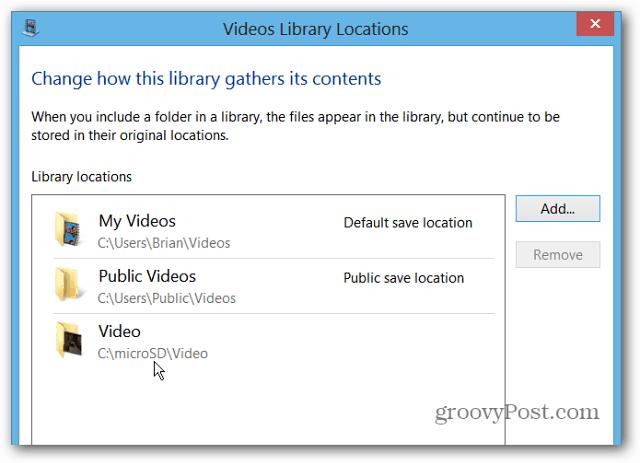
Proszę bardzo! Otwórz aplikację w stylu metra, taką jak Xbox Video, a zobaczysz zawartość z karty microSD.